Comment réparer l'erreur Hulu « Votre connexion a été bloquée »
Publié: 2023-08-26Essayez-vous de vous connecter à votre compte Hulu mais continuez à recevoir le message d'erreur « Votre connexion a été bloquée » ? Ne t'inquiète pas; c'est généralement assez facile à réparer.
Ci-dessous, nous expliquerons les causes de l'erreur de blocage de connexion Hulu et ce que vous pouvez faire pour y remédier.
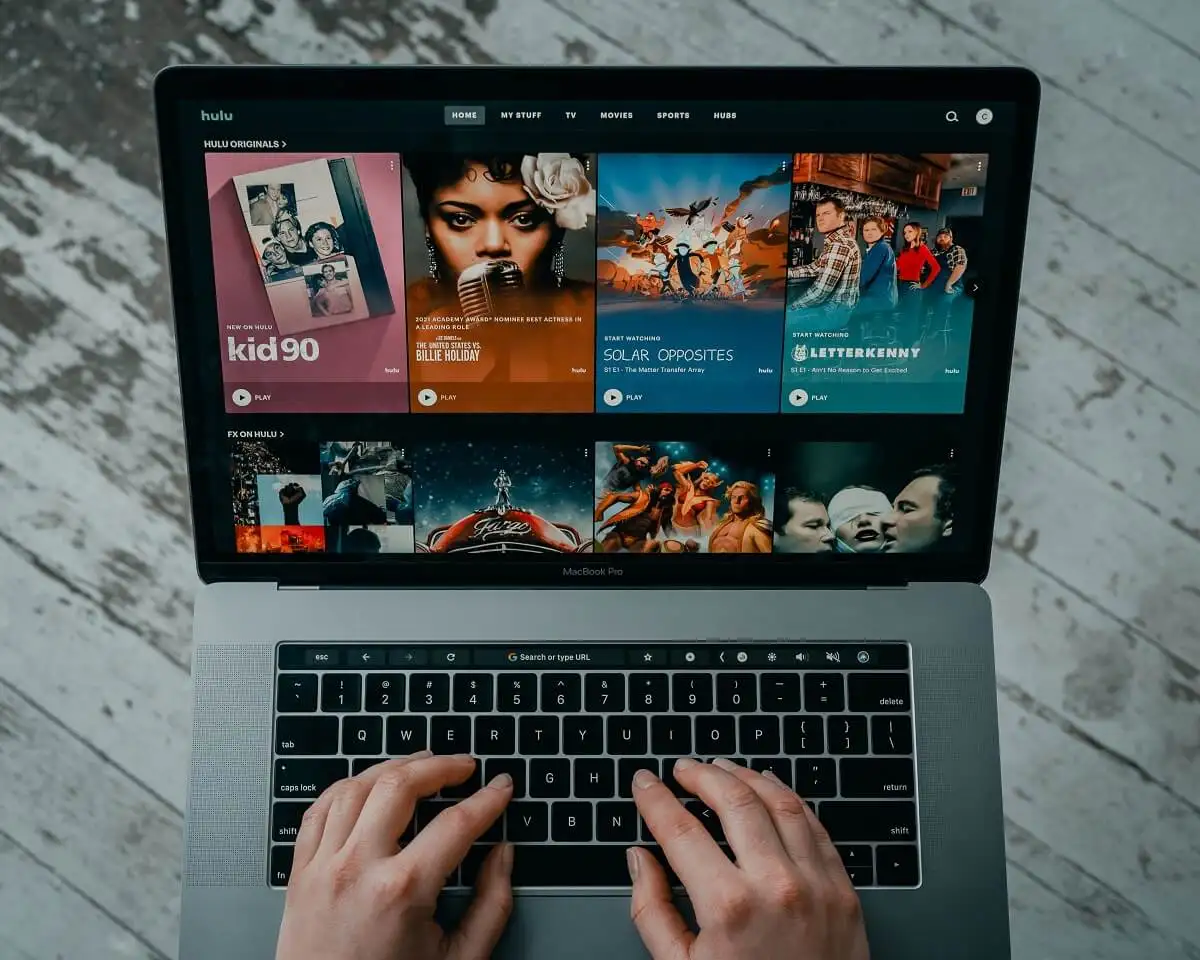
Quelles sont les causes de l’erreur de blocage de connexion Hulu ?
Une erreur de problèmes de connexion Hulu se produit lorsque vous recevez l’un des messages suivants :
- Votre connexion a été bloquée
- Erreur : Votre connexion a été bloquée
- Votre identifiant n'est pas valide. Veuillez réessayer.
Il existe plusieurs raisons possibles pour lesquelles vous recevez ce message d'erreur lorsque vous essayez de vous connecter, notamment :
- Identifiants de connexion incorrects
- Problèmes avec votre abonnement Hulu, comme recevoir une interdiction pour violation des conditions d'utilisation
- Problèmes résultant de l'application Hulu, des serveurs Hulu ou de votre navigateur Web
- Problèmes de connexion Internet, tels que l'utilisation d'un réseau privé virtuel (VPN) pour se connecter à Hulu
- Problèmes liés au changement de maison ou d'adresse IP
Comment réparer le problème de blocage de connexion Hulu
Étant donné qu’il existe plusieurs causes possibles à cette erreur, vous pouvez faire plusieurs choses pour la corriger. Ci-dessous, nous expliquerons six correctifs potentiels pour l'erreur de blocage de connexion Hulu, en commençant par les solutions les plus simples et en progressant vers des solutions plus compliquées.
1. Vérifiez vos informations de connexion
Assurez-vous de vous connecter avec l'adresse e-mail et le mot de passe corrects. Même si cela semble évident, il est parfois facile d’oublier que vous disposez de plusieurs comptes pour un même service.
Si vous payez Hulu via un service tiers comme Amazon Prime, Apple, Roku, Spotify ou T-Mobile, vous devrez utiliser l'adresse e-mail et le mot de passe de ce service.
Si vous ne parvenez toujours pas à vous connecter sur la page du compte, essayez de réinitialiser votre mot de passe Hulu. Vous devriez recevoir un e-mail de confirmation de réinitialisation du mot de passe et pouvoir créer facilement un nouveau mot de passe.
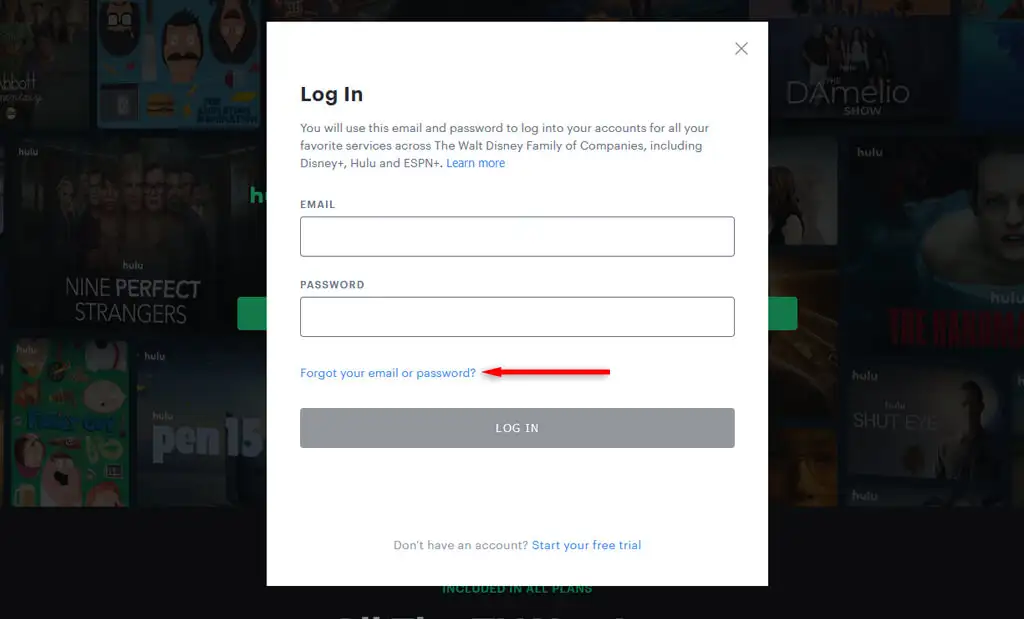
Si vous avez oublié l'adresse e-mail que vous avez utilisée pour vous inscrire à Hulu, vous pouvez découvrir comment la récupérer à l'aide de l'outil de récupération de compte de Hulu.
2. Assurez-vous d'être inscrit
Lorsque vous vous inscrivez à Hulu (surtout si vous vous inscrivez via un forfait), vous devrez activer votre compte Hulu avant de pouvoir vous connecter à l'application ou au site Web.
Voici comment activer votre compte en fonction du service via lequel vous vous êtes inscrit :
- Pack Disney
- Spotify Premium pour les étudiants
- Hulu avec T-Mobile Unlimited
Si vous avez activé votre compte mais que vous ne parvenez toujours pas à vous connecter, il vaut la peine de vérifier que votre abonnement est toujours actif. Il se peut qu'un problème se soit produit avec votre mode de paiement à renouvellement automatique, ce qui a empêché son exécution. Cela signifie simplement que vous devez mettre à jour vos informations de paiement et renouveler votre abonnement.
3. Redémarrez l'application Hulu ou le navigateur Web
Vous avez probablement déjà essayé cela, mais juste au cas où, essayez de réinitialiser votre application Hulu ou votre navigateur Web. Fermez simplement le programme, attendez quelques secondes et redémarrez-le. Parfois, cela peut résoudre des problèmes de connexion aléatoires et permettre au service Hulu de fonctionner à nouveau.
Remarque : Il peut y avoir un problème avec le service Hulu, il vaut donc la peine de vérifier si d'autres utilisateurs signalent des problèmes. Pour ce faire, rendez-vous sur le site Web Down Detector ou recherchez des mentions sur les réseaux sociaux.
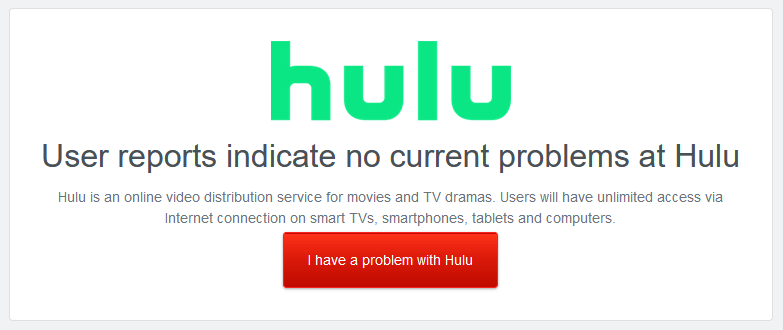
4. Dépannez votre connexion Internet
Les services de streaming nécessitent une connexion Internet assez décente pour fonctionner efficacement. Si votre connexion Internet fonctionne ou si votre connexion réseau n'est pas à la hauteur, vous rencontrerez probablement des problèmes en essayant de regarder Hulu.
Consultez notre guide détaillé sur le dépannage d’une connexion Internet.
Cela est particulièrement vrai si vous utilisez Hulu via un forfait Live TV, car vous devez configurer les paramètres de votre réseau domestique via le service. Malheureusement, vous ne pouvez changer cela que quatre fois par an, alors assurez-vous que vous en avez besoin.

De même, si vous vous êtes connecté uniquement sur mobile et non sur votre compte personnel depuis 30 jours, vous devrez peut-être vous connecter à votre compte personnel avant qu'il ne fonctionne à nouveau.
Remarque : les VPN causent souvent des problèmes avec les services de streaming, car ils sont généralement interdits pour empêcher les gens de falsifier leur géolocalisation. Essayez de désactiver votre réseau VPN ou proxy et de vous connecter.
5. Mettez à jour l'application Hulu vers la dernière version
Si vous diffusez Hulu via l'application et que quelque chose ne va pas, une mise à jour peut être nécessaire. Souvent, les mises à jour éliminent les bogues résiduels, améliorent les performances et fournissent des correctifs de sécurité qui protègent vos comptes – elles en valent donc la peine.
La manière dont vous mettrez à jour votre application Hulu dépendra de votre appareil.
Pour mettre à jour l'application Android :
- Ouvrez Google Play Store , puis sélectionnez votre icône de profil .
- Sélectionnez Gérer les applications et les appareils , puis Hulu dans l'onglet Gérer .
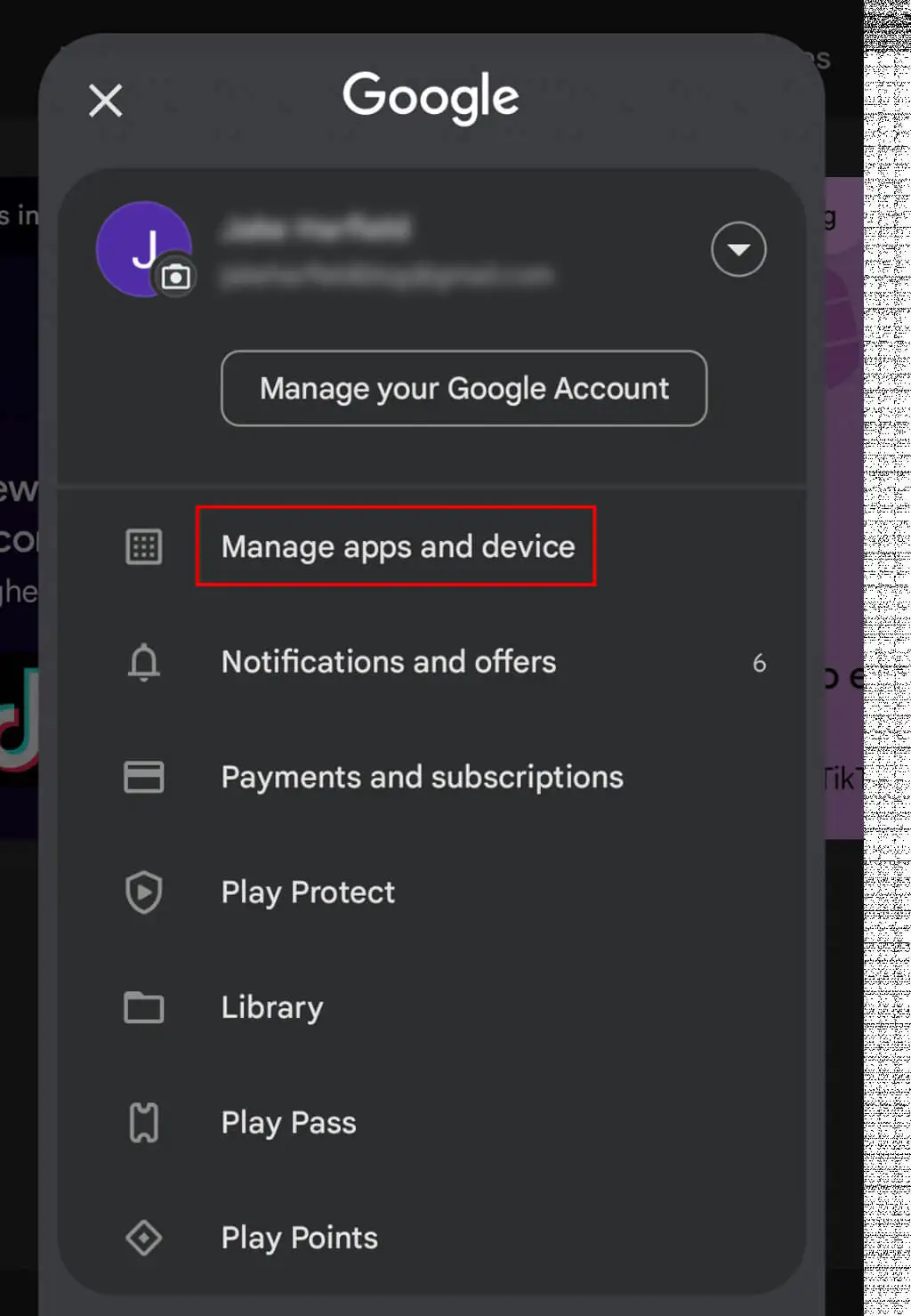
- Appuyez sur Mettre à jour .
Pour mettre à jour l'application iOS sur iPhone ou iPad :
- Ouvrez l' App Store et sélectionnez Mises à jour .
- Recherchez Hulu , puis sélectionnez Mettre à jour si disponible.
Pour les autres appareils, comme une Smart TV, une Nintendo Switch, une Xbox ou une PlayStation, vous devrez parcourir les paramètres du logiciel ou du système et mettre à jour l'application manuellement. Si vous avez du mal, vous pouvez voir comment mettre à jour chaque appareil sur Hulu.com.
Remarque : si l'application Hulu ne fonctionne toujours pas, vous pouvez la désinstaller et la télécharger à nouveau depuis l'App Store. Bien que frustrant, cela peut aider à éliminer l'erreur Hulu et à faire fonctionner à nouveau l'application.
6. Effacez votre navigateur Web et le cache de vos applications
Parfois, les caches des applications et du navigateur peuvent être corrompus, provoquant de nombreux problèmes. Pour résoudre ce problème, il est possible de vider le cache, de réinitialiser les erreurs et de faire fonctionner à nouveau correctement l'application.
Pour vider votre cache sur un navigateur Web comme Google Chrome, Firefox ou Safari, accédez à Paramètres > Historique > Effacer l'historique . Il existe généralement une option pour vérifier et vider le « cache ». Consultez notre guide pour savoir comment vider le cache sur n'importe quel navigateur.
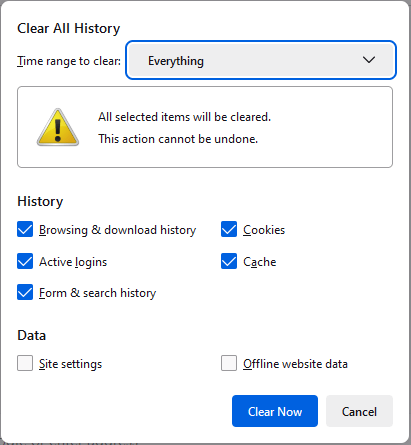
Pour vider le cache Hulu sur un appareil mobile Android :
- Ouvrez Paramètres > Applications .
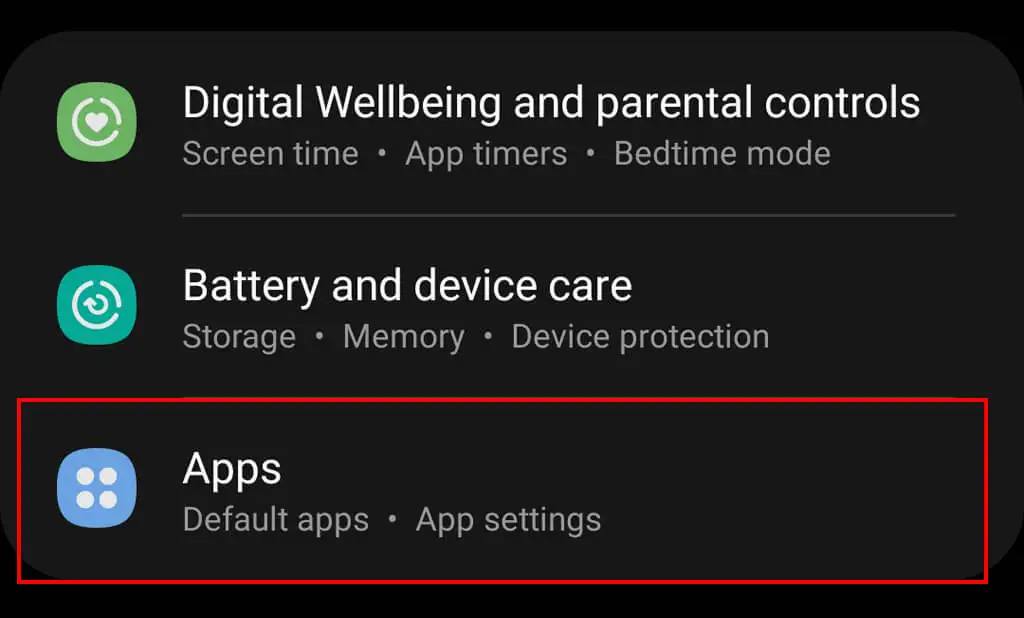
- Sélectionnez Hulu et appuyez sur Stockage .
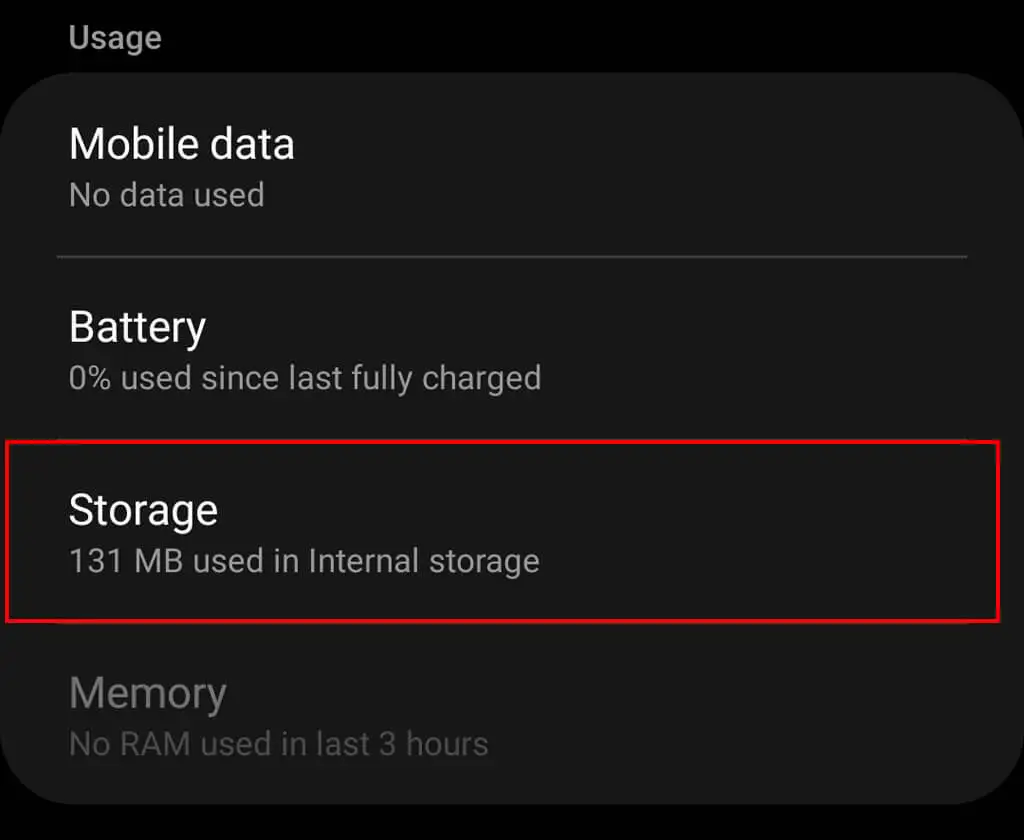
- Appuyez sur Vider le cache .
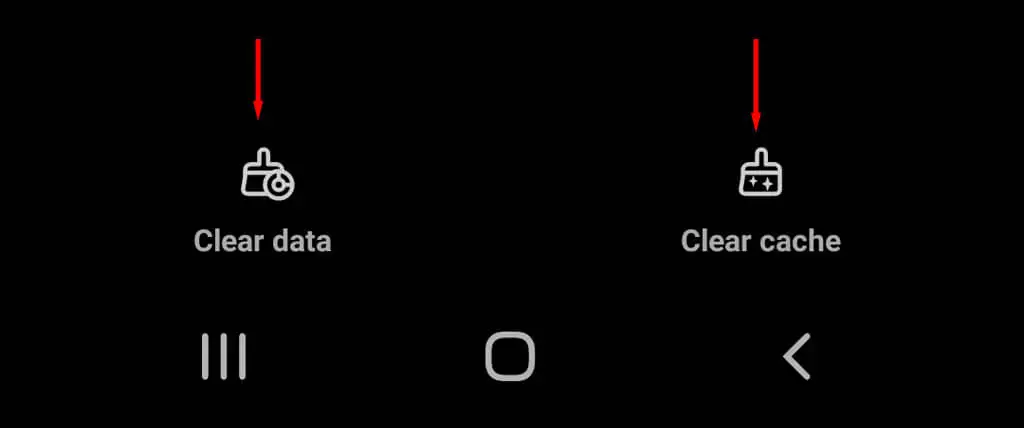
Pour vider le cache Hulu sur iPhone :
- Appuyez et maintenez l'icône Hulu sur votre écran d'accueil, puis appuyez sur la touche X . Appuyez à nouveau dessus et appuyez sur Supprimer .
Remarque : Vérifiez le menu des paramètres de l'appareil pour d'autres appareils ou reportez-vous au guide du fabricant.
Continuez à regarder vos films préférés
Espérons que ce guide de dépannage vous a aidé à débloquer votre compte Hulu et à recommencer à regarder vos films et émissions de télévision préférés. Sinon, votre dernière option consiste à contacter le support client de Hulu et à lui expliquer votre problème. Nous espérons qu'il vous remettra au courant en un rien de temps.
